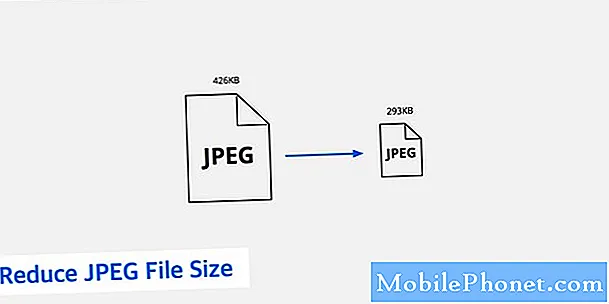
Innhold
Starter med flaggskip Galaxy S9 og S9 + og fortsetter med Galaxy S10-modellene (S10, S10 + og S10e), introduserte Samsung en måte å bidra til å redusere filstørrelsesbilder og -videoer betydelig ved hjelp av høyeffektiv bildefil (HEIF) og høyeffektiv videokoding ( HEVC) -formater. Disse formatene tar mindre lagringsplass sammenlignet med standard bilder og videoformater. I noen tilfeller kan reduksjonen til og med gå så høyt som 50%.
Hvis du for tiden går tom for lagringsplass, kan det være en god løsning å bruke et eller begge formatene. (Det andre gode alternativet er å holde seg til standardformatene, men flytte bilder og videoer til et microSD-kort).
Den ene tingen som forhindrer at HEIF og HEVC blir omfavnet fullt ut av Samsung, er det faktum at noen enheter ikke støtter dem på dette tidspunktet. Dermed gir Samsung også et alternativ for å la deg konvertere HEIF- og HEVC-filer til standardfiler før du sender eller deler dem. Heldigvis er konverteringsprosessen veldig enkel og krever ingen ferdigheter. Bare følg instruksjonene, så kan du være god å gå.
Hvordan redusere filstørrelsen på bilder på Galaxy S10
- Åpne Camera-appen.
- Trykk på Innstillinger-knappen øverst til venstre (tannhjulikonet).
- Rull litt ned og trykk på Lagre alternativer under Bilder-delen.
- Aktiver HEIF bilder fotoalternativ.
Det er det! Alle bilder tatt av Galaxy S10-kameraet ditt vil nå ha .heic-utvidelsen i stedet for .webp. Siden ikke alle operativsystemer støtter HEIC-format, gir Samsung et alternativ for å konvertere høyeffektiv foto til standard JPG-bilde. Hvis du vil gjøre det, så er det du trenger å gjøre:
- Åpne Galleri-appen.
- Trykk på Flere alternativer (trepunktsknappen øverst til høyre)
- Trykk på Innstillinger.
- Rull ned til bunnen av innstillingsmenyen for å finne og aktivere Konverter HEIF-bilder når delingsalternativet.
Gratulerer! Du vet nå hvordan du konverterer høyeffektivt bilde tilbake til JPG eller JPEG. Fra nå av, hver gang du prøver å dele et HEIF-bilde fra Galleri-appen, vil Galaxy S10 konvertere bildet til JPEG før du sender det.
Hvordan redusere filstørrelsen på videoer på Galaxy S10
- Åpne Camera-appen.
- Trykk på Innstillinger-knappen øverst til venstre (tannhjulikonet).
- Trykk på Avanserte opptaksalternativer.
- Aktiver alternativet Video med høy effektivitet.
Det er det! Alle videoene som er tatt med kameraet på telefonen din, vil nå være i HEVC-format. I likhet med HEIC komprimerer HEVC filstørrelsen til videoen til en mindre, men den kan ikke leses av Windows-operativsystemet. Den gode nyheten er at du ikke trenger å konvertere videoene dine manuelt hvis du sender den til enheter som ikke er Windows, som en annen Android, iOS eller macOS, siden HEVC og standardvideoer bruker samme filtype - .mp4. De fleste smarttelefoner, nettbrett og ikke-Windows-datamaskiner støtter HEVC.
Hvis du vil se HEVC-videoer på en Windows-enhet, er det et eget sett med trinn du bør gjøre.
Hvordan vise bilder og videoer med høy effektivitet på Windows
Det er to metoder for å la en Windows-datamaskin lese HEIF- og HEVC-formater. Den ene er ved å bruke et plugin fra Microsoft Store, og det andre er å bruke en tredjeparts videospiller som støtter disse formatene som standard som VLC.
Hvis du vil få støpselet til HEIF:
- Åpne en nettleser på Windows-datamaskinen.
- Klikk på denne lenken for å besøke den offisielle nedlastingssiden for HEIF Image Extensions.
- Klikk på Get-knappen.
- Følg instruksjonene for å laste ned og installere programtillegget.
Hvis du vil få pluggen for HEVC Video Extensions:
- Åpne en nettleser på Windows-datamaskinen.
- Klikk på denne lenken for å besøke den offisielle nedlastingssiden for HEIF Image Extensions.
- Klikk på Get-knappen.
- Følg instruksjonene for å laste ned og installere programtillegget.
Foreslåtte målinger:
- Hvordan lage GIF ved hjelp av en video på Samsung Galaxy-telefoner
- Hvordan ta opp og redigere GIF på Galaxy S10
Har du problemer med telefonen din? Kontakt oss gjerne ved hjelp av dette skjemaet. Vi prøver å hjelpe. Vi lager også videoer for de som ønsker å følge visuelle instruksjoner. Besøk Youtube-siden vår for feilsøking.


